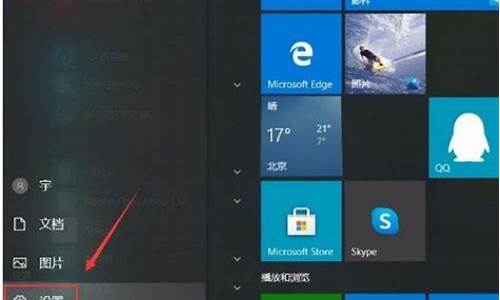如何自己做苹果电脑系统,如何自己做苹果电脑系统

苹果笔记本重新安装系统/苹果电脑恢复系统比较简单,直接安装随机附赠的系统光盘,选择光驱启动后默认下一步安装即可恢复操作系统到默认的出场状态了,对于安装双系统则是通过苹果系统中自带的BOOT
CAMP来实现的,这样就可以在不影响MAC
OS的情况下安装Windows
OS,同时开可以设置启动顺序。
由于第二代的Macbook
Air电脑使用的sandy
bridge处理器,建议选择安装Windows
7
OS与Mac
OS的搭配方式。
MacBook安装Win7双系统教程步骤一:使用Boot
Camp
分割磁盘
在10.6
Snow
Leopard中,内建好了Boot
Camp这套软件。在Finder下点选
前往>>工具工具
点选工具程序资料夹中的Boot
Cmap
助理
点选打开之后,就会执行Boot
Camp
助理的说明等等,点选继续
接着程序出现请你分割硬盘的画面,你可以拖住中间的圆点,左右移动,来调整你要分割多少给Windows使用,接着按下分割就可以了。
MacBook安装Win7双系统教程步骤二:安装Windows
7操作系统
之后,当程序分割完硬盘后,您会在您的桌面看见一个叫做BOOTCAMP的分区,接下来只要将您准备好的Windows
7安装光盘放入,再按下开始安装即可。
接下来的Windows
7安装过程,都和一般PC的安装过程一样,唯一要注意的是,在下图的过程中,请选择后面有标记BOOTCAMP的分区,然后点选Drive
options(advanced)。
再来,点选Format这个选项,把分区格式化成NTFS格式,才能继续。
接着就是等待安装的时间,Windows
7的安装过程相当快~
MacBook安装Win7双系统教程步骤三:安装驱动程序
等待Windows
7安装完成后,进入到Windows
7的操作系统中。?这个时候你应该要把刚刚安装的Windows
7光盘退出,你可以点选"开始">>"Computer"
我的电脑出现之后,点选光盘机,然后点选上排工具列”Eject(推出)"来退出光盘片。
接着,就放入您10.6
Snow
Leopard的光盘,或着是随着机器附上的原厂光盘,按下一连串的”Run
setup.exe”和”Yes”之后,就会看到下图,欢迎进入
Boot
Camp
安装程序,之后就会自动把驱动程序安装到你的电脑上
安装完驱动程序重新开机后,你就会看到在我的电脑里,出现Mac的分区,如下图红框中的”Macintosh
HD”~这样你就可以在windows下共享Mac端的文件了~不过很可惜的是,也是只能读取,不能写入阿,也许是为了安全性的考量罗
开机时选择启动Mac
OS
X或者Windows
7
等您在您的Mac上安装完Windows
7后,您就可以自由地在两个操作系统间悠游了,只要在开机时按住"option"键,就会出现以下的图示,利用左右键或者鼠标,甚至用Apple
remote都可以来选择要启动MacOSX或者Windows!
预设使用Mac或Windows开机
虽然装了双系统使用,你一定会比较常用某个操作系统,你可以把常用的操作系统设定为预设开机,如果要用另外一个系统时再使用上面教你的"当"一声前按住option来选择操作系统?首先,进入"系统偏好设置"里的"启动磁盘"
然后,选择你要开机的那个硬盘操作系统(会亮蓝底),然后按"重新开机",这样的话,电脑就是以你刚刚选择的那个硬盘为预设开机罗,当然,如果你要预设是Windows开机的话,你就选Boot
Camp的那个分区,一样也重新开机,这样就可以了~
工具:MAC OS 系统U盘启动盘;苹果电脑
苹果电脑重装系统步骤如下:
1、将U盘启动盘插入电脑,开机按Option键或Alt键,选择进入U盘启动盘;
2、进入安装界面,点击继续;
3、选择需要安装系统的磁盘,点击安装;
4、安装完成后电脑会自动重启;
5、系统安装完成,点击“重新启动”;
6、重启后进入系统设置界面,选择使用地区“中国”;
7、连接当前网络wifi;
8、输入apple ID和密码;
9、设置完毕,系统重装完成。
声明:本站所有文章资源内容,如无特殊说明或标注,均为采集网络资源。如若本站内容侵犯了原著者的合法权益,可联系本站删除。